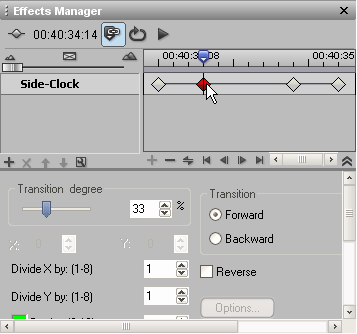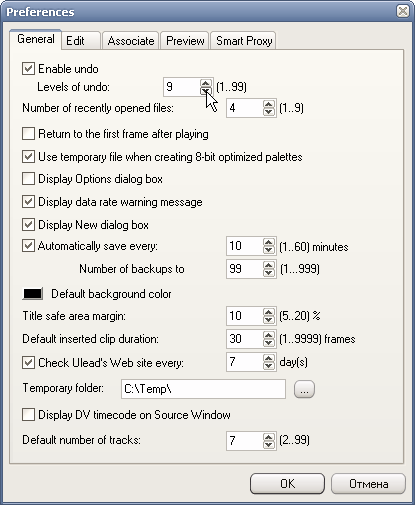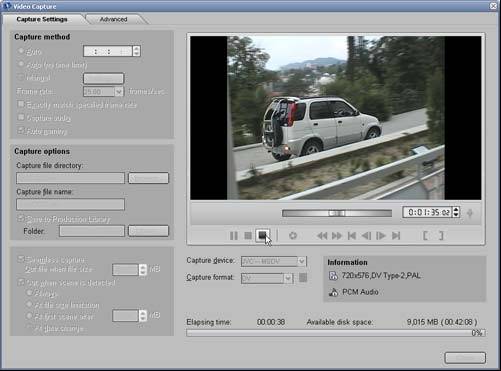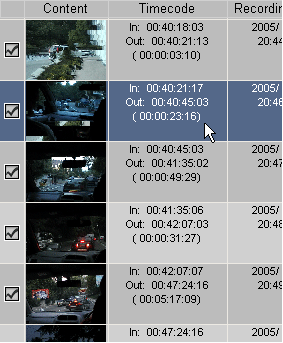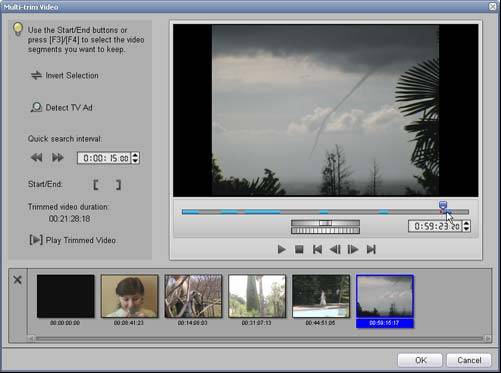|
Ulead MediaStudio Pro 8
Предпочтения,
которые пользователь отдает той или иной программе, чаще всего основываются
на привычках. Немалую роль играет и первый опыт. Самая первая программа
редактирования видео выбирается зачастую наугад – ведь не каждый
предварительно станет консультироваться со знающими людьми, тем
более что их еще нужно найти. Если выбранная программа изначально
отвечает всем требованиям пользователя, должно произойти что-то
из ряда вон выходящее, чтобы заставить его изменить своей избраннице.
Разве мы с легкостью пересаживались в детстве с трехколесного велосипеда
на «взрослую» скоростную модель? И так ли просто сменить прическу,
автомобиль, работу, привычки? Даже беглого взгляда на обновленный, вылизанный интерфейс программы, достаточно, чтобы воскликнуть: где же отдельные дорожки для титров, переходов? Увы, привыкшим к надежной опоре в виде третьего колеса, придется переучиваться: велосипед стал взрослым по всем параметрам. Человеку становится ясным то, к чему он привык изначально. Кому-то интуитивно понятной казалась тайм-линия в Adobe Premiere, где видимым клипом является самый верхний, по принципу работы со слоями в графических редакторах. Второму (видимо, начинавшему с MediaStudio Pro) – наоборот, строгое разделение дорожек на видео, титры и переходы, кажется наиболее доступным и понятным. Как бы то ни было – решение принято, и, скорее всего, правильное. Следующее
нововведение, не относящееся к косметическим, – поддержка работы
с несколькими тайм-линиями в одном проекте. Создать новую тайм-линию
можно, щелкнув правой кнопкой мыши на вкладке В 8-й версии MediaStudio Pro позволяет выводить в окне Preview тайм-код клипа, но лишь в режиме просмотра. Вывод тайм-кода в качестве титров невозможен. За отображение тайм-кода отвечает одноименная опция в настройках программы, правда, при выборе этой опции появляется сообщение о возможных проблемах при воспроизведении в случаях, если видеокарта не поддерживает технологию VMR (Video Mixing Renderer), то есть не совместима с DirectX 9. Настройки,
вызываемые клавишей F6, позволяют установить количество отмен/повторов
действий (от 1 до 99), треков на тайм-линии (от 2 до 99), настроить
ассоциацию некоторых типов файлов с иными программами и многое другое. Пункт меню Capture содержит еще два подпункта: Batch Capture и Scan DV Tape. Batch Capture позволяет запустить захват нескольких сцен, время начала и конца которых необходимо заранее выставить в специальной таблице. Команда Scan DV Tape запускает модуль скоростного сканирования ленты, при этом по окончании работы будут отображены найденные сцены с пиктограммой их первого кадра. Результаты такого сканирования могут быть сохранены в файл с расширением *.sca, который впоследствии можно загрузить для просмотра. Однако, учитывая ограниченный ресурс работы механики mini-DV камер, составляющий лишь несколько сотен часов, пользоваться этой опцией рекомендуется лишь в исключительных случаях. Редактор титров обзавелся библиотекой готовых стилей, присваивать их объектам можно буквально одним нажатием кнопки. Каждый добавленный объект (буква или слово) может иметь свой собственный стиль или анимацию. Количество анимационных заготовок позволяет делать с текстом все, что вздумается. К сожалению, так и не появилась возможность создавать графические объекты (даже простейшие линии и фигуры). Следующая
значимая новация – модуль Multi-trim Video. Модуль запускается
кнопкой Однако в нашем модуле имеется одно примечательное отличие, а именно кнопка. Полное ее наименование – Detect TV Advertisement, и предназначена она, по всей видимости, для автоматического определения и удаления рекламных блоков. Удивительно, что ни на сайте производителя, ни в справке к программе не удалось найти никакого упоминания об этой опции. Возможно, разработчики слегка форсировали события, встроив такой подмодуль, в расчете на последующие патчи и в ожидании реакции телевизионных магнатов. Ведь многие, наверное, наслышаны о периодических судебных разбирательствах, инициируемых рекламными фирмами в отношении производителей устройств, позволяющих отключать или не записывать рекламу. Пока же Detect TV Advertisement работает аналогично модулю автоматического поиска сцен по содержанию, но, в отличие от него, не имеет совершенно никаких настроек. В процессе поиска появляется индикатор состояния, остановить поиск можно, нажав клавишу Escape. Для
того чтобы все-таки выявить возможные особенности и получить хотя
бы намек на принцип работы Detect TV Advertisement, были
произведены эксперименты с большим количеством разнообразного видеоматериала.
Это и любительское видео, захваченное с DV-камеры (не содержащее,
разумеется, никакой рекламы), несколько телепередач, записанных
с разных телевизионных каналов (конечно же, с вездесущей рекламой),
несколько художественных фильмов, взятых с DVD. Во всех случаях
«реклама» была найдена, даже в любительском видео и фильмах. Тем
не менее, точка зрения программы не совпала с мнением зрителя: чаще
всего те сцены, которые принимались программой за рекламу, таковой
на самом деле не являлись. После продолжительных экспериментов был
выявлен один из возможных критериев, руководствуясь которым, данный
модуль определяет начало и конец рекламного блока. Этот критерий
– звук. Внезапные паузы, после которых уровень звука в клипе становится
явно выше, чаще всего становились теми ключевыми точками, на которые
опирался модуль поиска рекламы. Исходя из результатов опытов, такие
факторы, как наличие или отсутствие логотипа телеканала, изменение
содержания картинки, иные возможные факторы, никак не влияют на
работу модуля. Автором был задан вопрос о принципах действия данного
модуля в службу технической поддержки Ulead Systems Inc., но реакции,
как и следовало ожидать, не последовало. Что само по себе вполне
может являться красноречивым ответом на этот довольно скользкий
вопрос. Заготовка в модуле Smart Compositor - это готовая, профессионально выполненная композиция из клипов, титров и звука, скомпонованных в соответствии с тематическим шаблоном. Такие композиции могут служить заставками к создаваемому фильму или одной из его частей. Удобство же здесь заключается в простой подмене клипов, титров и звука на любые другие, созданные заранее, и, таким образом, создании своих композиций практически в несколько кликов мышки. Полный список всех нововведений восьмой версии MediaStudio Pro приводится на странице программы, различие в возможностях версий 7.3 и 8.0 наглядно продемонстрировано в сравнительной таблице. Системные требования: При работе с DV-материалом:
Для работы с материалом HDV:
Поддерживаемые форматы: Импорт: Видео:
3GPP*, 3GPP2*, AVI, MPEG-1, MPEG-2, MPEG-4*, QuickTime, Real Media,
VideoStudio 8/9 Project; Windows Media Экспорт: Видео:
3GPP*, 3GPP2*, AVI, MPEG-1, MPEG-2, MPEG-4*, QuickTime, Windows
Media * Требует плагинов сторонних производителей Пробную версию продукта (128 Мб) можно скачать здесь. Ограничения trial-версии: •
Отсутствует функция DVD-авторинга Впечатление от обновленного редактора неплохое, но есть, конечно, и минусы: смущает замеченная неповоротливость программы при работе с файлами большого размера (10-20 гигабайт). Программа ощутимо тормозит, иногда до 10 секунд, при попытке вызвать окно настройки эффектов или переходов на больших файлах. Финальный просчет по-прежнему нетороплив, необъяснимые сбои в работе программы, хоть и редко, но происходят. Как бы то ни было, чувствуется некая сыроватость, спешка при разработке. Такие мелочи, как различное написание одних и тех же опций в разных диалогах программы, в глаза обычно не бросаются, зато доказывают эту спешку. Тем не менее, есть уверенность, что со временем, когда программа обрастет достаточным количеством патчей, поклонников у нее только прибавится. Сергей Мерьков (mercoff@mail.ru)
|








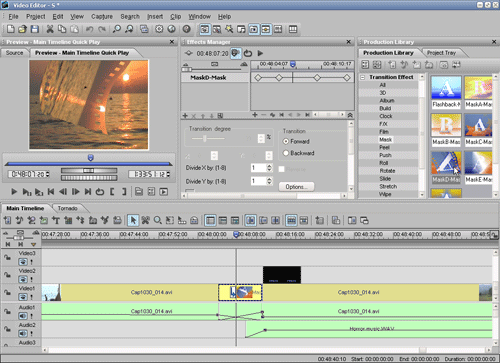
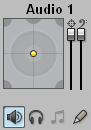 линии,
как и прежде, невозможно, в отличие от регулировки уровня звука.
Для более точной настройки уровня звука служит Audio Mixing Panel,
вызываемая из пункта меню Window. Если в свойствах проекта
выбран многоканальный звук, то данный микшер отобразит для каждого
канала дополнительное окошко, где можно будет настроить панорамирование.
линии,
как и прежде, невозможно, в отличие от регулировки уровня звука.
Для более точной настройки уровня звука служит Audio Mixing Panel,
вызываемая из пункта меню Window. Если в свойствах проекта
выбран многоканальный звук, то данный микшер отобразит для каждого
канала дополнительное окошко, где можно будет настроить панорамирование.